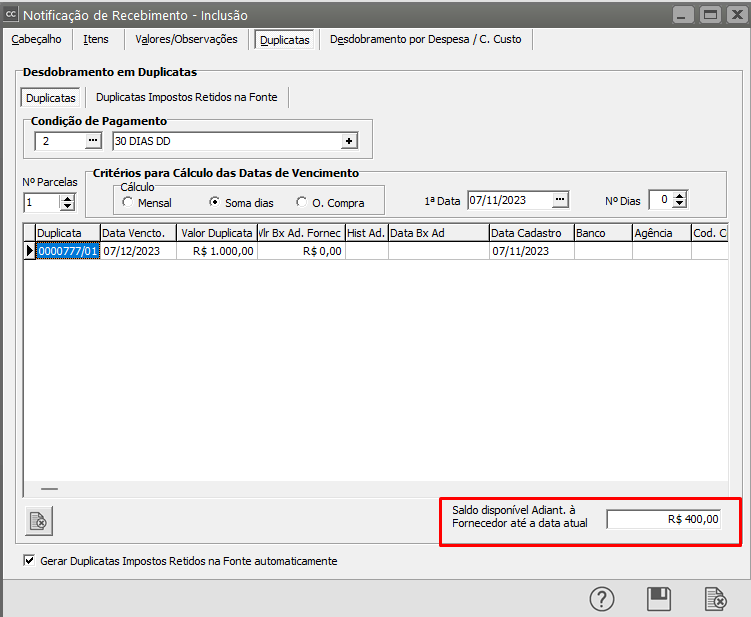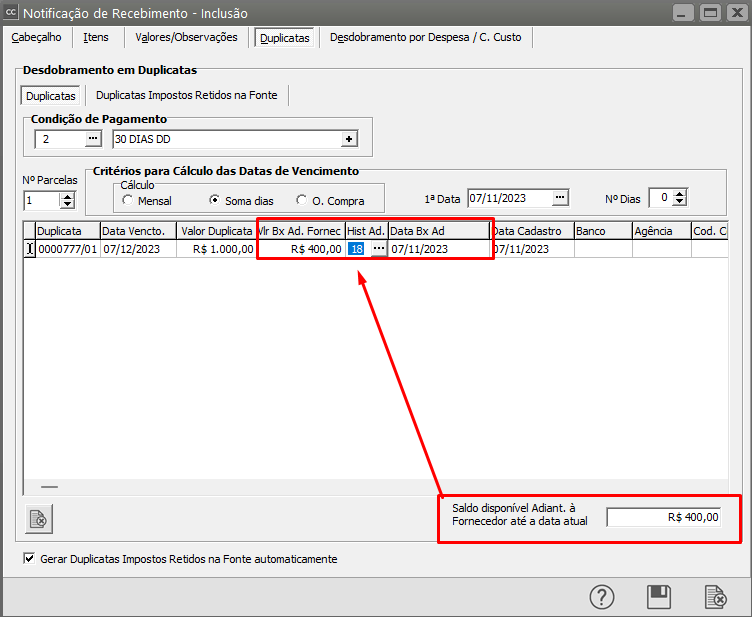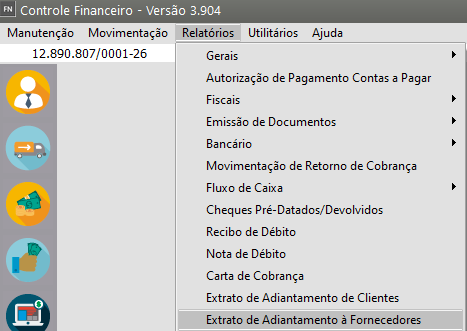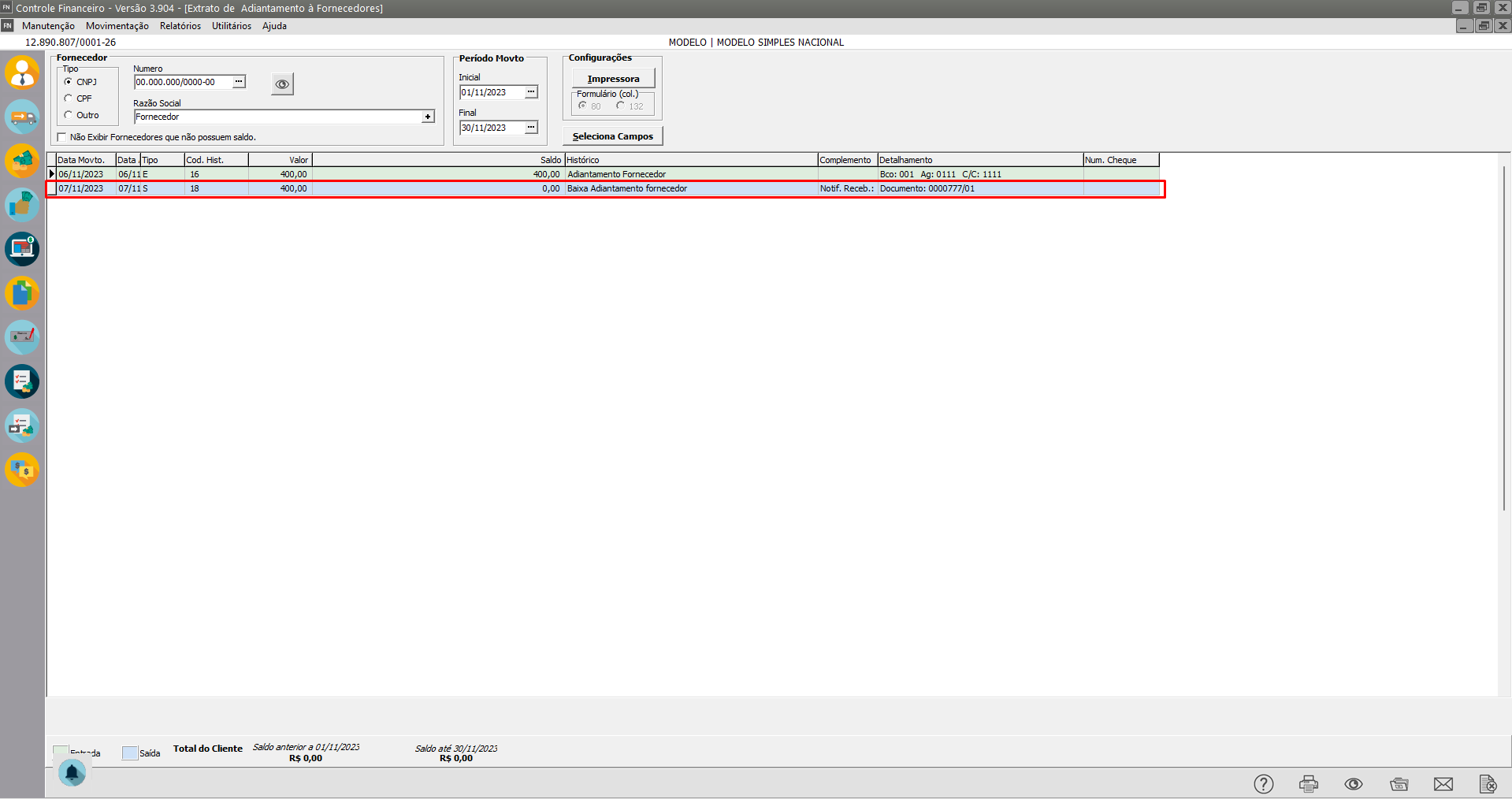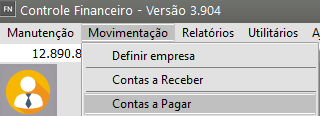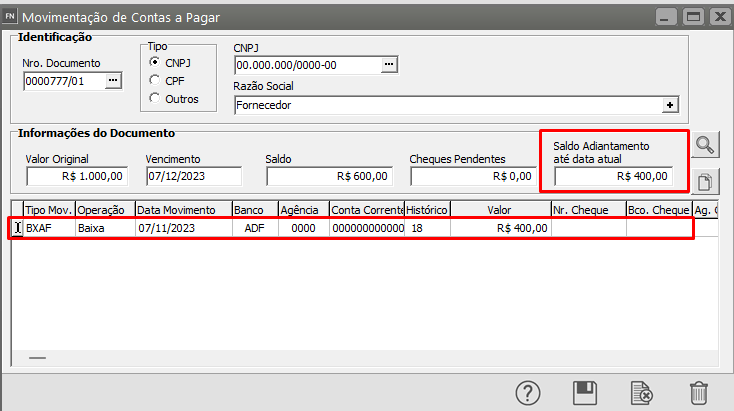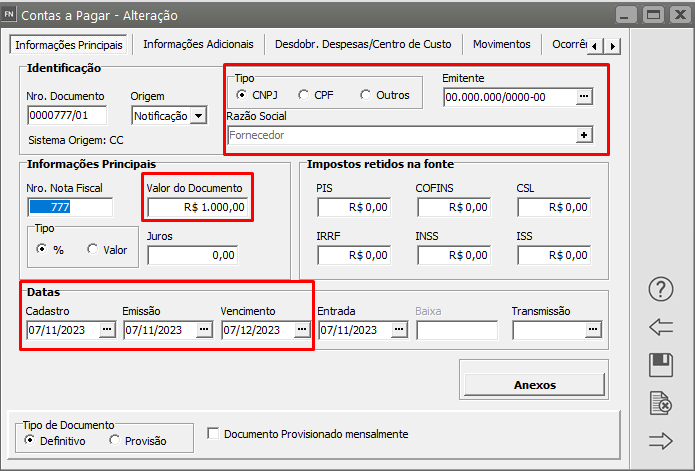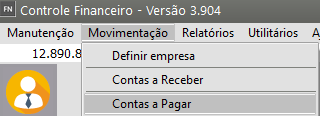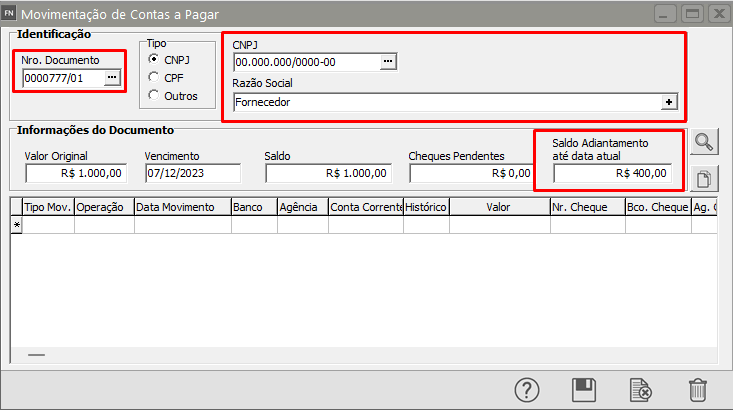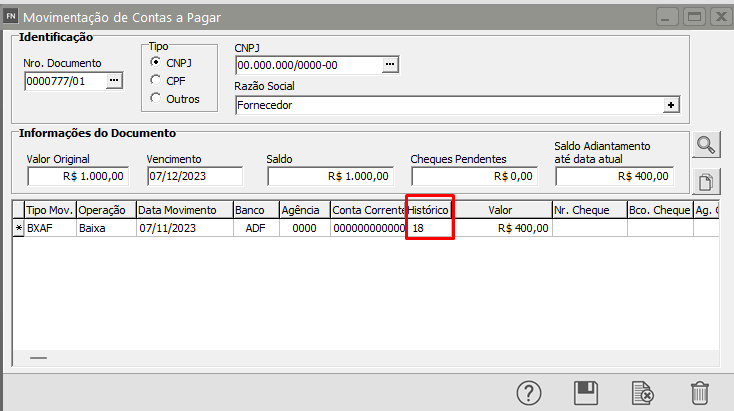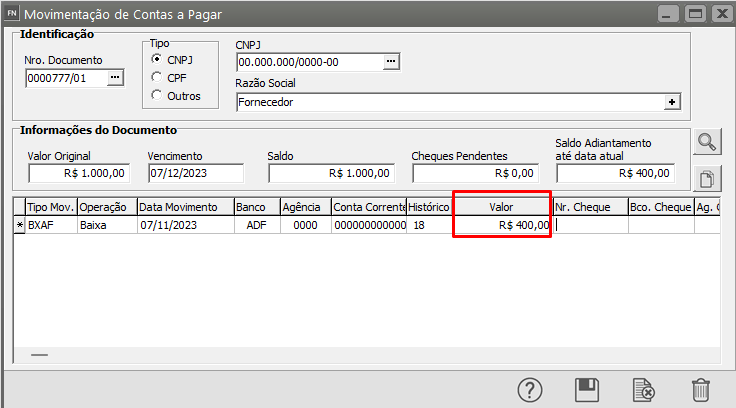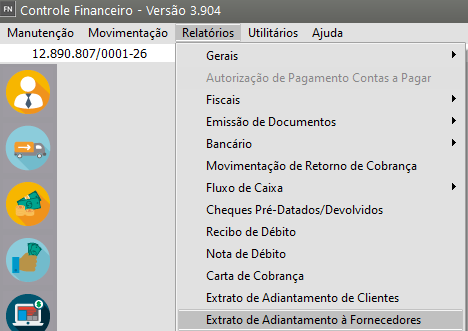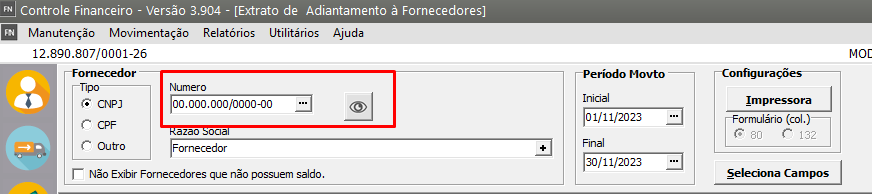Baixando Adiantamento à Fornecedores
BAIXANDOA ADIANTAMENTObaixa Àdo FORNECEDORESAdiantamento à fornecedor poderá ser feita de duas formas:
A1) contaSe évocê cadastradautiliza o Sistema de Controle de Compras, ao cadastrar uma Notificação de Recebimento para o Fornecedor para quem você deu o Adiantamento de Fornecedor, poderá ser definida a Baixa do Adiantamento de Fornecedor
Lembrando que a data de emissão da Notificação de Recebimento obrigatoriamente deverá ser posterior à data do cadastro do Adiantamento a Fornecedor
Ao cadastrar a Notificação de Recebimento, na tabelaaba Duplicatas o Sistema irá demonstrar o valor do Adiantamento à Fornecedor cadastrado anteriormente no Sistema Financeiro.
Informe o Valor que será baixado do Adiantamento à Fornecedor fornecido, lembrando que esse valor poderá ser parcial ou total.
Informe o Histórico de Contas a Pagar, com o seu valor original. Veja mais informações em Cadastrando Contas a Pagar. Na tela acessada pelo menu Movimentação/Contas a Pagar, você informará as ocorrências de cada conta, isto é, lançamentos de baixa, acréscimos, descontos, etc, e agora, também, baixa dos valores lançadosBaixa de Adiantamento à Fornecedores.Fornecedor Verifiquecadastrado que,anteriormente
Informe a data da Baixa do Adiantamento à Fornecedor.
Se nesse momento você acessar o menu Manutenção>Fornecedores>Adiantamento à Fornecedores>Consulta de Saldo irá verificar que o Sistema fez corretamente o controle de saldo do Adiantamento à Fornecedor.
Se você acessar o menu Relatórios>Extrato de Adiantamentos à Fornecedores
Irá verificar que o extrato traz corretamente o Saldo do Adiantamento à Fornecedor que você havia cadastrado anteriormente.
Se você acessar o menu Movimentação>Contas a Pagar
Pesquisar pela duplicata a pagar gerada através do Sistema Financeiro irá verificar que o Sistema cadastrou automaticamente a Baixa do Adiantamento à Fornecedor informada na aba duplicatas da Notificação de Recebimento
2) Se você utiliza apenas o Sistema Financeiro, você irá cadastrar uma vez cadastradaConta a contaPagar com seu valor original, este nunca será alterado,para o quefornecedor ocorrepara sãquem forneceu o lançamentosAdiantamento queà acrescemFornecedor, ousempre abatemdeverá haver Contas a Pagar COM DATA DE EMISSÃO POSTERIOR A DATA DO PAGAMENTO DO ADIANTAMENTO Á FORNECEDOR.
Você conseguirá baixar o Adiantamento â Fornecedor acessando o menu Movimentação>Contas a Pagar
Defina o Número do Documento e o Sistema irá habilitar o campo Saldo Adiantamento com o valor do saldoadiantamento devedorfornecido daao contaFornecedor.
É importante salientar que inicialmenteo éSistema igualirá aoapresentar Valoro OriginalSaldo dado mesma.Adiantamento apenas se a data do computador for posterior a data em que o Adiantamento foi cadastrado/fornecido
Para debaixar umo Adiantamento à Fornecedor,Fornecedor diretamente no Sistema Financeiro, defina um Tipo de Movimento BXAF o saldoSistema totalirá apresentar informações nos campos banco/agência e conta corrente pois esse numerário não dará saída novamente no banco da empresa, essa saída já foi realizada anteriormente.
Informe o Histórico de adiantamentosSaída de Adiantamento à Fornecedor que você cadastrou anteriormente.
É importante salientar que você poderá dar baixa PARCIAL do adiantamento à Fornecedor e se fizer isso, na próxima baixa que for realizar para o mesmo fornecedor do adiantamento, o Sistema irá apresentar novamente o Saldo do Adiantamento que ainda está disponívelvel.
Salve a Movimentação
Nesse momento se você acessar novamente o menu Manutenção>Fornecedores>Adiantamento à Fornecedores irá verificar que o Sistema controlou o Saldo existente para o fornecedor poderápara serquem utilizadovocê forneceu o Adiantamento.
Você informaráirá osverificar seguintesque dados:Númeroa baixa do Documento: InformeAdiantamento à Fornecedor será apresentada na cor Azul (Saída) e que você conseguirá verificar o NúmeroSaldo daexistente Conta.de SeAdiantamentos você estiver movimentando uma Conta a Pagar, o sistema irá, automaticamente, carregarpara o fornecedor e as informações da conta.informado.
Informações do Documento: O sistema irá demonstrar o Valor Original, Vencimento, Saldo Devedor e o Saldo de Adiantamento até a data atual. Essas informações não podem ser alteradas.Grade: Nela serão informadas todas as ocorrências da conta, como baixas do valor principal, acréscimo de juros, baixa de juros, descontos, etc.Tipo de Movimento: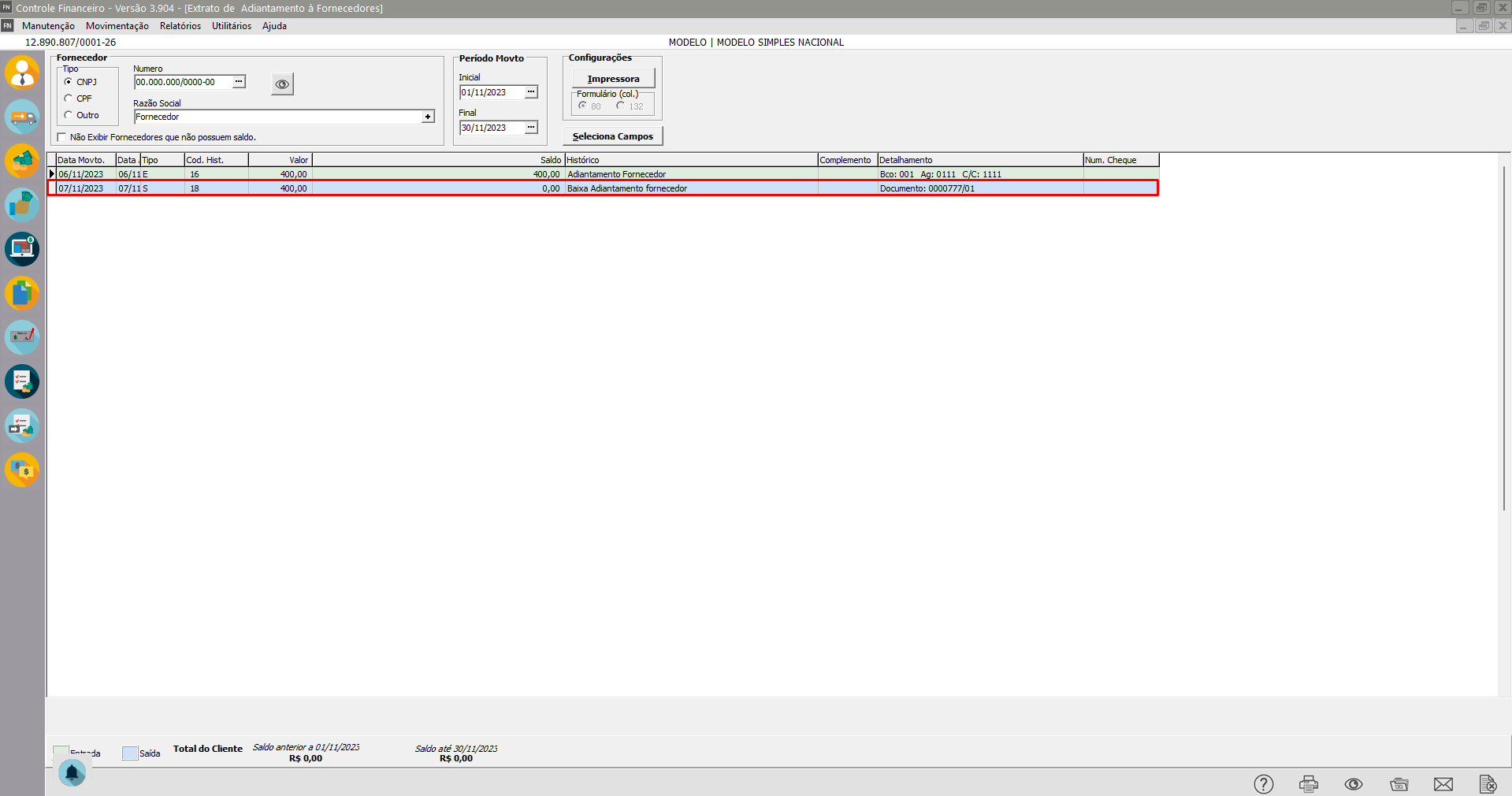
Você informará a sigla do Tipo de Movimento que foi cadastrado no menu Manutenção/Tabelas/Tipos de Movimento. Veja mais informações em Cadastrando Tipos de Movimentos. Você deverá utilizar o documento cadastrado para gerar as movimentações da conta, nesse caso BXAF que identifica sempre um movimento de Baixa do Valor Original utilizando o saldo de adiantamento disponível total ou parcial, já atualizando a coluna Operação como Baixa.
Banco/Agência/Conta Corrente: Estes campos serão preenchidos automaticamente identificando que se trata de um movimento de baixa de Adiantamento à Fornecedores, atribuindo a sigla ADF para o banco, 0000 para a Agência e o número do documento do fornecedor para Conta Corrente.
Histórico: Nesse campo deverá ser informado um histórico do tipo Entrada, assinalado especificamente como Adiantamento à Fornecedores, veja detalhes em Cadastrando Históricos Bancários.
Valor : Nesse campo você informará o valor da operação, sempre respeitando o saldo total disponível de adiantamento.
Ao concluir o lançamento, será subtraído do saldo disponível de adiantamento à fornecedores o valor informado para a baixa, você poderá consultar essas informações em Manutenção/Fornecedores/Adiantamento/Consulta Saldos, onde será apresentada a seguinte tela:

A partir daqui, você poderá observar o total das saídas realizadas na Movimentação do Contas a Pagar, as Entradas que foram realizadas através da Movimentação Bancária, veja detalhes Registrando Adiantamento à Fornecedores, e o saldo final indicando quanto o fornecedor possue disponível de adiantamento.